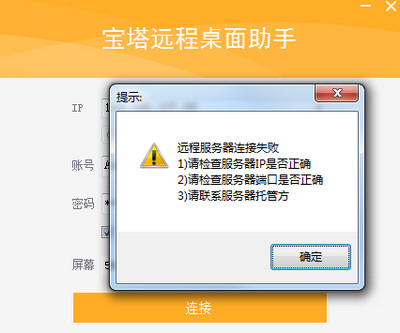软件星级:4分
软件星级:4分
宝塔面板Windows版是一款非常好用的服务器运维面板。你可以用它来创建网站或者管理数据库,它允许你在PHP版本之间随意切换。不过对于运行环境有要求,感兴趣的用户可以尝试一下。
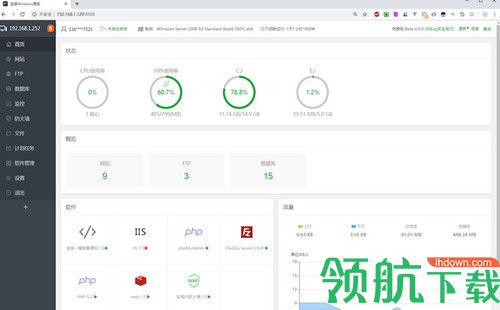
宝塔面板是提升运维效率的服务器管理软件,支持一键LAMP/LNMP/集群/监控/网站/FTP/数据库/JAVA等100多项服务器管理功能。
有20个人的专业团队研发及维护,经过200多个版本的迭代,功能全,少出错且足够安全,已获得全球百万用户认可安装。运维要高效,装宝塔。
1、宝塔面板拥有极速方便的一键配置与管理,可一键配置服务器环境(LAMP/LNMP/Tomcat/Node.js),一键部署SSL,异地备份
2、提供SSH开启关闭服务,SSH端口更改,禁ping,防火墙端口放行以及操作日志查看
3、CPU、内存、磁盘IO、网络IO数据监测,可设置记录保存天数以及任意查看某天数据
4、计划任务可按周期添加执行,支持SHELL脚本,提供网站、数据库备份以及日志切割,且支持一键备份到又拍云存储空间,或者其他云存储空间里
5、通过web界面就可以轻松管理安装所用的服务器软件,还有实用的扩展插件
6、集成方便高效的文件管理器,支持上传、下载、打包、解压以及文件编辑查看
1、Linux面板环境安装
Linux面板下,主要支持LNMP和LAMP、Tomcat、node.js
2、LNMP和LAMP环境的安装
安装完成在浏览上打开面板的地址,登入面板,面板会自动推荐你安装环境套件,这里有两种选择,第一种是LNMP套件,第二种是LAMP套件(如图):
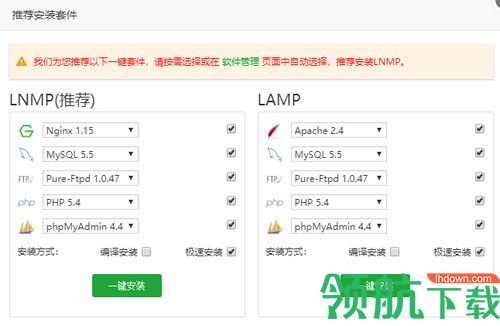
LNMP和LAMP环境主要的区别在于web服务器上面,一个使用是Apache服务器、一个使用Nginx服务器。
如果你不了解两种的区别和差异请使用推荐安装(LNMP套件),安装方式这里根据自身实际的情况选择,如果不了解,也使用默认的安装方式(极速安装)。如果不需要这些套件也可以在面板左侧功能栏选择《软件管理》,在当前列表自行选择安装程序。
选择一键安装后,在面板的左上角,会自动显示任务的数量,点击后进入任务列表(如图):
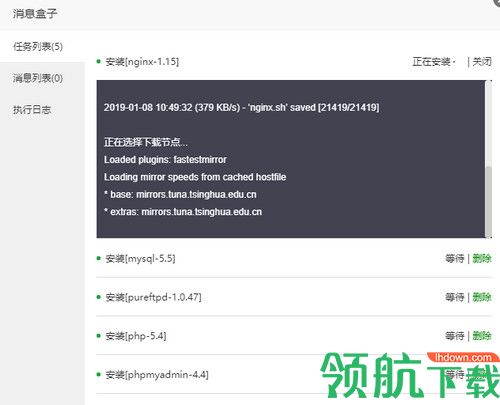
在当前界面会显示程序的安装进度,或程序执行进度等。等待一段时间后,查看任务列表中的信息,查看是否完成。
3、Tomcat环境的安装
如果用于JSP开发项目,就需要用到Tomcat,安装Tomcat服务器,选择面板左侧工具栏,软件中心,在选择Tomcat安装的即可,同理,在任务列表中可以查看当前的安装状态。(如图):
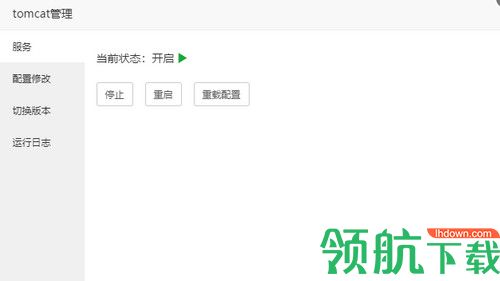
4、Node.js环境的安装
如果用于Node.js开发的项目,就需要用到PM2进程管理工具,安装PM2管理工具,和安装Tomcat程序一样,在面板左侧工具栏,软件中心,在选择PM2安装(如图):
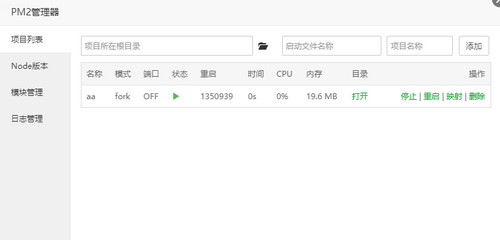
5、Windows面板的安装
首先点击启动Windows宝塔面板应用程序,选择环境选项(如图):
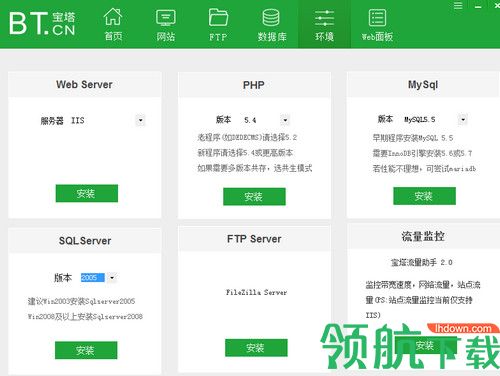
环境程序的主要有,IIS、Apache、Nginx、PHP、Mysql、SQL Sever、FTP、流量监控插件。
web服务器主要支持,IIS、Apache2.4、Nginx-1.11.13。
PHP版本的主要支持,5.2、5.3、5.4、5.5、5.6、5.7、7.0、7.1。
数据库的主要支持,MySQL5.5、MySQL5.6、MySQL5.7、Mariadb-10.1.16、SQL-Server2005、SQL-Server2008。
FTP支持FileZilla Server软件。
SSH(远程桌面)使用教程
确认安装环境符合要求后,使用SSH(远程桌面)工具连接你的Linux或Windows服务器,这里推荐使用宝塔远程连接桌面助手,可双向支持Linux和windows服务器的远程连接,SSH(远程连接)工具市面上有很多,但是存在的安全问题,也很多,所以,宝塔官方建议用户,尽可能使用服务器官方提供SSH或下载官方的SSH(远程桌面)工具,windows远程可使用系统自带桌面连接工具(mstsc),确保服务器账号密码安全,请勿随意使用SSH(远程桌面)工具,下面我将以宝塔远程连接桌面助手为例,讲解如何使用SSH(远程桌面)工具安装Linux和Win面板。
首先在宝塔官网下载远程连接桌面助手,然后双击即可使用(如图):
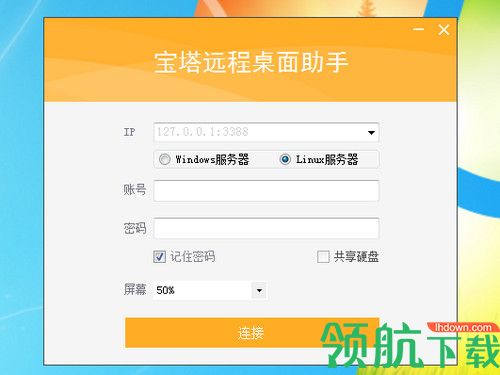
输入对应服务器IP地址,根据服务类型选择Linux或Windows服务器。
注意事项:这里的IP地址为外网IP地址,或公有IP地址。如需添加端口,请在IP地址后添加。
Windows的远程桌面
输入服务器账号和密码,点击连接,登录成功后就会自动进入服务器系统。(如图):
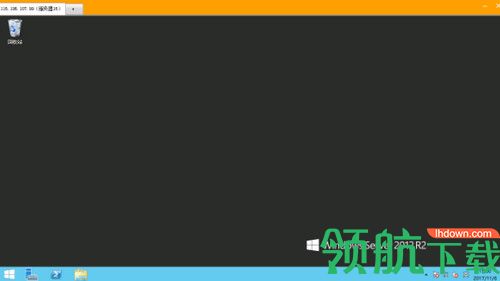
如果账号密码错误,会提示如下错误,请确定后重新登录即可
如果出现以下问题,请检查服务端口、服务器IP地址、运营商是否出现问题